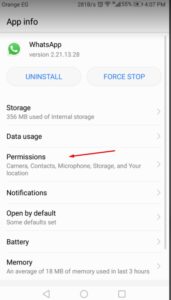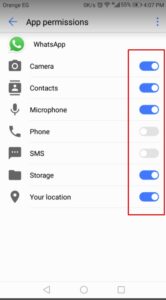حل مشكلة جهات الاتصال لا تظهر في الواتس اب أندرويد 2024
مؤخرًا انتشرت مشكلة عجيبة للغاية وهي أن جهات الاتصال الخاصة بك لا تظهر على الواتساب وهذا الأمر ممكن بالفعل ولكن في حالة إن كان الطرف الأخر لا يمتلك حساب على الواتس اب ولكن المشكلة هنا أن جميع المستخدمين الذين لا يظهروا أو جهات الاتصال التي لا تظهر هي لمستخدمين يمتلكوا حسابات على الواتس اب ولهذا كان من الضروري كتابة تدوينة اليوم والتي ستكون حول جهات الاتصال لا تظهر في الواتس اب أندرويد وفي الحقيقة أصدقائي تلك المشكلة تعتبر من أكثر المشاكل الغريبة التي واجهة الكثير من المستخدمين وأنا من بينهم ولكن في النهاية تمكنت من الوصول إلي الحل ولكن في الحقيقة هو أكثر من حل وليس حل واحد .
ولهذا سيكون عليك تجربة جميع الخطوات التي سأقدمها لكم من خلال تدوينة اليوم آملاً في الوصول إلي الحل المناسب لك في أسرع وقت ممكن ولكن المؤكد أنه بعد الانتهاء من تلك التدوينة ستكون مشكلة جهات الاتصال لا تظهر في الواتس اب أندرويد قد اختفت تماماً ولن تظهر لك مجدداً وفي حالة ظهورها يمكنك تكرار الخطوات وبهذا ستكون قد عرفت الحل ومن الجدير بالذكر أيضاً أن الخطوات التي سأقدمها لكم من خلال الفقرات القادمة لا تحتوي أو تتضمن على استخدام برامج خارجية فكل شيء ستقوم به على هاتفك الذكي ومن داخل تطبيق واتساب الرسمي .
جهات الاتصال لا تظهر في الواتس اب أندرويد
في الحقيقة إن تلك المشكلة من أحدث المشاكل التي بدأت في الظهور مؤخراً ويعتقد الكثير من المستخدمين أن السبب الرئيسي في تلك المشكلة هو التحديث الأخير لتطبيق واتساب ولكن هذا ليس حقيقي فالسبب الرئيسي يختلف من شخص لأخر أو بمعنى أدق من مستخدم لأخر ولهذا ما سنقوم به من خلال مقال اليوم هو تقديم أشهر وأفضل الحلول التي يمكنك اللجوء إليها وبعد تجربتهم من المؤكد في النهاية أنك ستجد حل يتناسب مع الشكلة التي تواجهك وستكون قد انتهيت تماماً من مشكلة جهات الاتصال لا تظهر في الواتس اب أندرويد فقط تابعوا لمعرفة المزيد .
مهم لك : ميزة مزامنة دردشات الواتساب بين الاندرويد والايفون قيد الإطلاق
سبب عدم ظهور جهات الاتصال في الواتس اب
كما أوضحت سابقاً هناك الكثير من الأسباب المتعقلة بتلك المشكلة ومن خلال تلك الفقرة سأتناول معكم أشهر الأسباب التي قد تؤدي إلي حدوث هذا الأمر وهم كالتالي :
- عدم تحديث تطبيق واتساب إلي أخر إصدار .
- عدم السماح لتطبيق واتساب بالوصول إلي جهات الاتصال الخاصة بك .
- مشكلة في نظام الهاتف نفسه ويمكن حلها بكل سهولة .
- مشكلة في تطبيق واتساب نفسه ويمكن حلها أيضاً دون الكثير من الخطوات على الإطلاق .
والآن بعد أن استعرضنا سوياً أشهر الأسباب التي قد تؤدي إلي حدوث تلك المشكلة هيا بنا نتعرف سوياً على أشهر الحلول التي يمكنك اللجوء إليها والتي بمجرد تنفيذها ستجد أن تلك المشكلة قد انتهت تماماً .
الحل الأول : إعادة تشغيل الهاتف من جديد
لا أعلم في الحقيقة لماذا يتعامل الكثير من المستخدمين مع هذا الحل على أنه غير واقعي ولا يساعد في أي شيء على الرغم من أنه في الكثير من الأحيان قد يكون السبب الرئيسي في تلك المشكلة التي تواجها هي تراكم الأوامر على هاتفك وأدى إلي حدوث خلل معين وفي حالة إعادة تشغيل الهاتف من جديد ستجد أن تلك المشكلة قد انتهت تماماً ولقد قمت بهذا الأمر أكثر من مرة ولقد نجح الأمر معي في العديد من المواقع المختلفة .
الحل الثاني : التأكد من اذون تطبيق واتس اب
- كل ما عليك القيام به هو التوجه إلي الإعدادات ثم توجه إلي مدير التطبيقات وقم بالضغط على تطبيق واتس اب كما هو بتلك الصورة بالضبط ثم قم بالضغط على خيار اذون أو permissions .
- بعد ذلك قم بالتأكد من أن التطبيق قد حصل على كافة الاذون التي يحتاج إليها من اجل العمل على هاتفك .
- ومن جديد قم بتشغيل الهاتف أو قم بعمل إعادة تشغيل وعلى الفور ستجد أن تلك المشكلة قد تم حلها على الفور .
مهم لك : تنزيل واتساب مجاني للاندرويد وللايفون الجديد
الحل الثالث : تحديث التطبيق إلي آخر إصدار
الحل الثالث والذي أعتقد أنه فعال بشكل كبير مع فئة كبيرة من المستخدمين وهو تحديث الهاتف إلي الإصدار الأخير فهذا السبب هو الأشهر على الإطلاق والذي بمجرد تطبيقه على هاتفك ستجد أن مشكلة جهات الاتصال لا تظهر في الواتس اب أندرويد قد اختفت تماماً وهذا ليس كلامي وحدي بل هو بناء على تعليقات الكثير من المستخدمين الذين قمت بمساعدتهم في هذا الآمر ولقد نجحت تلك الخطوة بشكل ممتاز حقاً و أنصحكم جميعاً أصدقائي بتطبيق هذا الحل وسوف تنتهي تلك المشكلة بشكل نهائي .
رابط تحميل واتساب الإصدار الأخير
الملخص
إلي هنا أصدقائي أكون قد وصلت معكم من جديد إلي ختام مقال اليوم والذي تعرفنا من خلاله على حل مشكلة جهات الاتصال لا تظهر في الواتس اب أندرويد من خلال 3 طرق مختلفة وأنا واثق تماماً أنه بعد الانتهاء من إجراء الخطوات السابقة ستختفي تلك المشكلة على هاتفك وستتمكن من البدء في عملية الاستخدام بشكل طبيعي تماماً دون أي مشاكل على الإطلاق .